Apple के iOS 5 की निश्चित रूप से समस्याएं हैं, है ना? (बहुत बुरा हाल ही में iOS 5.0.1 अपडेट ने उनमें से अधिकांश को ठीक नहीं किया।) मेरी पत्नी का iPhone 4S, उदाहरण के लिए, निश्चित रूप से नो-ऑडियो-ऑन-आउटगोइंग-कॉल बग से ग्रस्त है। और मेरी माँ ने कुछ हफ़्ते पहले iOS 5 स्थापित करने के बाद अपने सभी कैमरा रोल फ़ोटो खो दिए।
चलिए बाद की समस्या के बारे में बात करते हैं, जो निश्चित रूप से एक आतंक का कारण बन सकती है यदि आपके पास अपने आईफोन या आईपैड स्नैपशॉट का कोई बैकअप नहीं है। (और, आइए इसका सामना करते हैं, अधिकांश उपयोगकर्ता नहीं करते हैं।) एक मिनट, आपके पास दर्जनों या सैकड़ों तस्वीरें हैं; अगले, वे चले गए।
खैर, शायद नहीं। आपकी तस्वीरें अभी भी वहाँ हैं, बस कैमरा रोल में नहीं दिखा। उन्हें वापस लाने का तरीका यहां बताया गया है। (ध्यान दें: ये निर्देश विंडोज उपयोगकर्ताओं के लिए हैं। मैक उपयोगकर्ता एक अलग कार्यक्रम का उपयोग करके एक ही उद्देश्य को पूरा करने में सक्षम हो सकते हैं; एक टिप्पणी छोड़ दें यदि आप एक के बारे में जानते हैं जो काम करेगा।)
1. iExplorer को डाउनलोड करें और इंस्टॉल करें, एक मुफ्त विंडोज उपयोगिता जो आपको अपने iDevice को उसी तरह एक्सेस करने देती है, जिस तरह से आप कहते हैं, फ्लैश ड्राइव।
2. iExplorer चलाएँ, फिर अपने USB केबल के माध्यम से अपने iPhone या iPad को अपने PC से कनेक्ट करें। कार्यक्रम को तुरंत डिवाइस का पता लगाना चाहिए और आपको इसकी सामग्री (ज्यादातर फ़ाइल फ़ोल्डर) के विंडोज एक्सप्लोरर की तरह दृश्य प्रदान करना चाहिए। मुझे यहीं ध्यान देना चाहिए कि यदि आप मीडिया / DCIM / Apple ### में नेविगेट करते हैं, तो आपको अपनी लापता तस्वीरें देखनी चाहिए। यदि आप तत्काल बैकअप / बचाव चाहते हैं तो उन्हें अपने डेस्कटॉप पर कॉपी करने के लिए स्वतंत्र महसूस करें।
3. अब आप चार फ़ाइलों का पता लगाने जा रहे हैं। प्रत्येक को आपके डेस्कटॉप पर ले जाया जाना चाहिए (प्रभावी रूप से एक बैकअप प्रतिलिपि बनाकर), फिर iExplorer के भीतर हटा दिया गया (यानी आपके iDevice से हटा दिया गया)। ये फाइलें हैं:
/Media/DCIM/.MISC/Info.plist
/Media/PhotoData/MISC/DCIM_APPLE.plist
/Media/PhotoData/Photos.sqlite
/Media/PhotoData/PhotosAux.sqlite
4. जब आप अपने डिवाइस से सभी चार फ़ाइलों को हटा दें, तो iExplorer को बंद करें, अपने USB केबल को अनप्लग करें, और फिर अपने iPhone को रिबूट करें। (ऐसा कई सेकंड के लिए पावर और होम बटन दोनों को दबाकर किया जाता है, जब तक कि आप Apple लोगो नहीं देखते।)
रिबूट के बाद, फ़ोटो ऐप पर जाएं और अपना कैमरा रोल जांचें। सभी तस्वीरों को फिर से प्रकट होने में एक या दो मिनट लग सकते हैं - लेकिन उन्हें दिखाना चाहिए। यह मेरी माँ के iPhone 4 पर अनुभव था, और मैंने इसी तरह की सफलता वाले दूसरों के कई ऑनलाइन खाते पढ़े हैं। टिप्पणियों को मारो और मुझे बताएं कि यह आपके लिए कैसे जाता है।



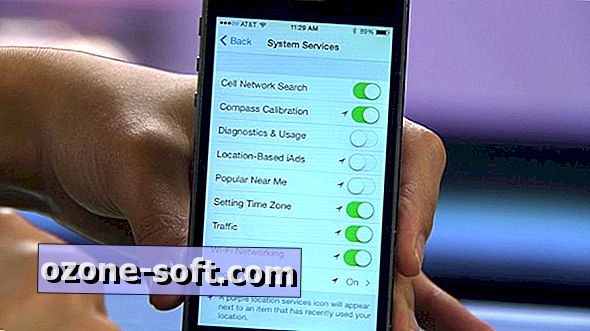








अपनी टिप्पणी छोड़ दो